Apple tv 3代 中文使用说明
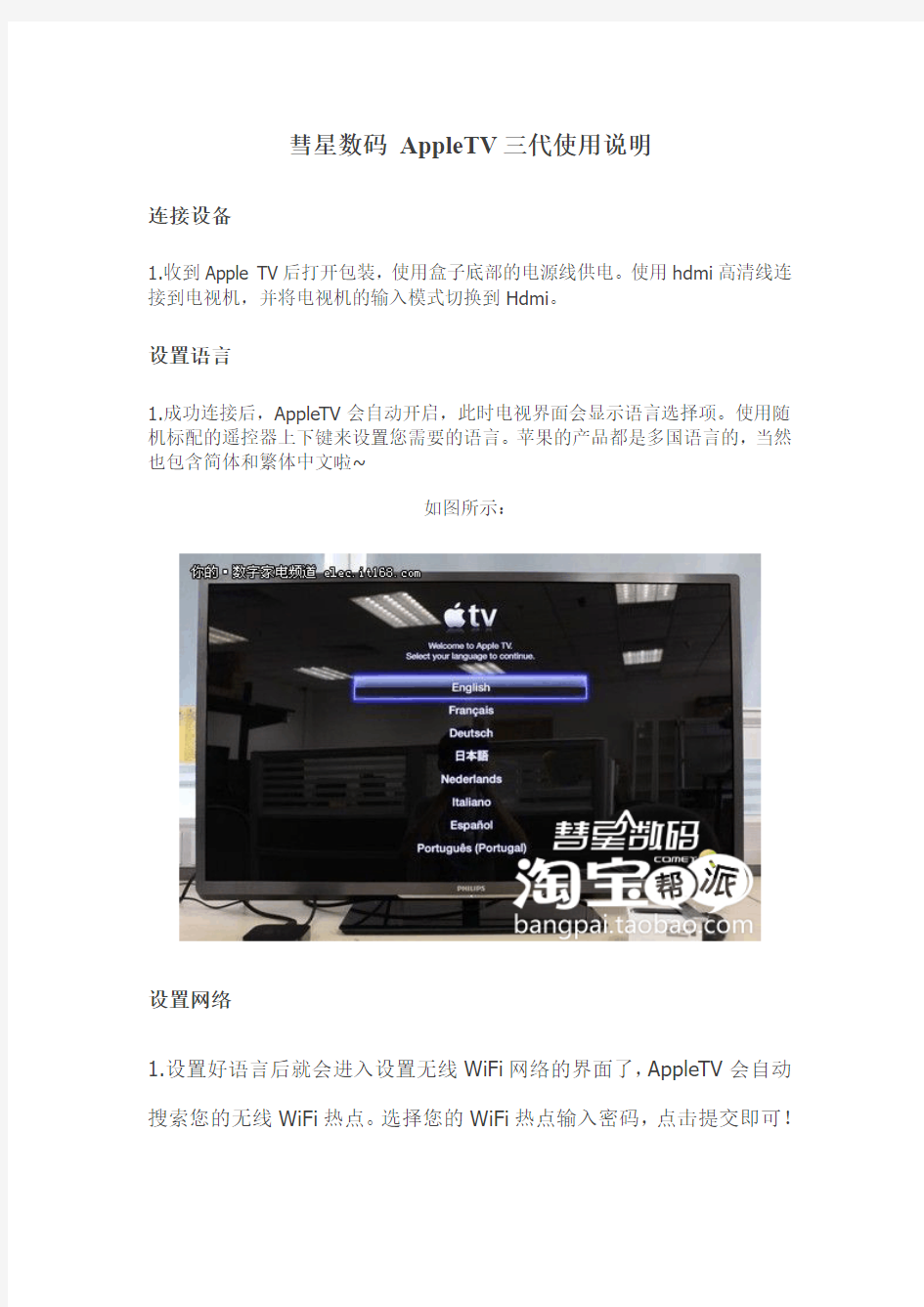

彗星数码 AppleTV三代使用说明
连接设备
1.收到Apple TV后打开包装,使用盒子底部的电源线供电。使用hdmi高清线连接到电视机,并将电视机的输入模式切换到Hdmi。
设置语言
1.成功连接后,AppleTV会自动开启,此时电视界面会显示语言选择项。使用随机标配的遥控器上下键来设置您需要的语言。苹果的产品都是多国语言的,当然也包含简体和繁体中文啦~
如图所示:
设置网络
1.设置好语言后就会进入设置无线WiFi网络的界面了,AppleTV会自动
搜索您的无线WiFi热点。选择您的WiFi热点输入密码,点击提交即可!
如图所示:
激活设备
1.连接网络后AppleTV会自动激活,激活时间长久和是否成功取决于您的网络情况。不过不必担心,激活不成功也不影响使用。
设置Itunes Sotre的位置
1.成功完成上面的步骤后,您会发现AppleTV的界面只有两个选项:电脑和设置。主要是因为目前很多服务还没有得到中国的授权许可。我们可以进入设置——itunes store——位置——选择HongKong/香港。选中后按menu返回主界面您就会发现,很多功能按钮就出现了。
如图所示:
Airplay or镜像
Airplay支持的设备:
iPad1、2、3 iPhone3GS、4、4S iTouch4 IOS版本4.3或更高
镜像支持的设备:
iPad2、3 iPhone4S IOS版本5.0或更高
Airplay:这是苹果的一个比较炫的功能。
使用这个功能可以将您iPhone、iPad的:视频、图片、音乐无线分享到电视机。
使用方法:您在用iPhone、iPad看电影的时候,您会发现Airplay图标,点击它选择AppleTV,这时您会发现您看的电影已经传输到电视机中。iPone、iPad屏幕会显示黑屏,您可以将他们放到一边了。
镜像:可以将iPhone、iPad的屏幕完完全全的投放到电视机。即,您的iPhone、iPad屏幕显示什么您在电视机上都可以看见。
使用方法:双击iPhone、iPad的Home(主屏幕)键,出来任务栏,向右滑动一页您会发现一个Airplay图标,点击选择AppleTV,然后在选中镜像。
这个功能很多客户应用于商业演示,或者玩游戏等。
必备条件:
1、以上设备必须和AppleTV同时连接在同一个WiFi中。
2、AppleTV设置菜单中的Airplay为开启状态(默认开启)。
3、如果想流畅使用Airplay镜像功能,建议路由器的传输数率为300M或更高!
使用技巧:
连接不上时,请检查设备是否处在同一WiFi下,关闭设备的蓝牙,重启路由器。
看电影是请使用Airplay这样就不会有黑边了。
如图所示:
家庭共享:实现局域网内容共享
通过开启家庭共享功能,可以让Apple TV播放电脑中iTunes资料库的内容,此时Apple TV 要与电脑连接在同一局域网中,并且设置同样的Apple ID。
在设置家庭共享前要设置一个Apple ID
Apple TV端的ID要与iTunes端相同
电脑端的设置
设置OK后,在Apple TV端看到iTunes中的音乐、影片、电视节目、Podcast、iTunes U 和照片内容,使用Apple TV控制播放。
共享资料库
在音乐界面有滚动式的专辑界面
进入专辑后可以看到整张专辑的歌曲内容
家庭共享功能通过路由器传送媒体内容,所以当播放诸如1080P的大容量视频时会需要短暂的缓冲才可以,缓冲的时间取决于路由器的速度。家庭共享的功能可以让Apple TV观看电脑端的免费内容,这项功能对于中国地区的用户非常实用。
iPhone手机使用手册—“照片”操作说明
查看照片和视频删除照片和视频幻灯片显示共享照片和视频拷贝并粘贴照片和视频从电子邮件信息、彩信或网页存储图像将照片指定给联系人墙纸常见问题 iPhone手机使用手册—“照片”操作说明 iPhone 可让您随身携带照片,从而使您可以与家人、朋友和同事共享它们。在 iPhone 上查看照片,或者通过 AirPlay (IOS4.2)在使用 Apple TV 的电视机上查看它们。您可以从电脑同步照片和视频、查看用IPHONE拍摄的照片和视频、将照片用做墙纸,或者指定照片以识别来电的联系人。您还可以用电子邮件和彩信发送照片和视频,将照片和视频上传到MobileMe 画廊,以及打印照片。 【注】视频功能仅在 iPhone 3GS或新款机型上可用。 一、与电脑同步照片和视频 iTunes 可以使照片和视频与以下应用程序来同步: Mac: iPhoto 4.0.3(苹果电脑的图片管理软件,同步视频需要iPhoto 6.0.6或更新版本),或者 Aperture(apple公司图片处理软件,仅限照片) PC: Adobe Photoshop Elements 8.0或更高版本(仅限照片)。 您还可以从电脑上包含图像的任何文件夹同步照片和视频。 创建 iPhone 版本的视频 iPhone 支持 H.264 和 MPEG-4 视频格式(带 AAC 音频)。如果在将视频同步到 iPhone 时遇到问题,您可以使用 iTunes 创建一个 iPhone 版本的视频。 1、将视频拷贝到您的 iTunes 资料库。 2、在 iTunes 中,从“资料库”列表中选择“影片”,然后选择您想要同步的视频。 3、选取“高级”>“创建 iPod 或 iPhone 版本”。 二、查看照片和视频 您可以在“照片”中浏览从电脑上同步来的照片。您还可以查看使用 iPhone 的内建摄像头拍摄的照片和录制的视频。 使用 iPhone 拍摄的照片和视频、从电脑同步的照片和视频,或者从电子邮件或彩信存储的照片和视频可在“照片”中查看。如果使照片与 iPhoto 8.0(iLife 09 的一部分)或更高版本同步,则可以按您所识别的事件和面孔查看您的照片和视频。如果标记了位置数据,您还可以看到照片和视频的拍摄地点。 操作步骤: 1、在“照片”中,轻按相簿。轻按屏幕底部的按钮,以按事件、面孔或地点(如果适用)
苹果手机中文使用说明
iphone使用说明书第一页、操作说明从这里开始第二页、欢迎使用IPHONE,这里快速引 导您怎样设置您的iphone手机并使用它的 按键。一旦您被呼叫或正在通话,您可以 了解更多关于iphone的知识在指定网站 上,网站地址是https://www.360docs.net/doc/324524437.html,/iphone. 准备、设置、运行 1、下载音乐 到网站https://www.360docs.net/doc/324524437.html,/download下载最 新的视频安装到您的苹果机上或手机操作 系统中。 2、连接计算机 把您的手机通过USB接口连接到您的电脑 上 3、同步管理 手机和电脑连接好后,打开itunes (数字 媒体播放应用程序)并通过设置指导您使 用。选择您喜欢的快捷键,月历,音乐, 视频和图片,然后按右下角的申请健。如 果您是刚开始接触itunes 或者syncing(同 步管理程序) ,您可以观看一个快速入门 使用说明在https://www.360docs.net/doc/324524437.html,/itunes/tutorials 第三页、基本按键 用力按ON/off键打开手机;按ON/off键 几秒钟来关掉手机或者重启手机,然后滑 动滑块来确认,按一次ON\OFF健让手 机进入睡眠状态。这种状态关掉显示频但 可以接电话。如果要关掉正来电的声音, 按一次。要发送一个电话到语音邮箱,按 两次。
第四页,主界面 当使用一个程序的时候,按HOME键来关掉它或者饭后界面频。如果要迅速进入主界面,可以再任何界面状态按HOME键。如果在睡眠模式,双击HOME键来激活界面按键控制。第五页,创建文件夹,管理使用程序 触摸或者按住任何图标知道图标开始摇 动,然后拖动一个图标在另外一个上面可 以创建一个文件夹。文件被按类别自动命 名,或者您也可以自定义您的手机主显示 频通过拖拽图标和文件到不通的地方或不 同的界面。完成后,只需要按HOME键。 第六页,多重任务处理功能 当您正在通话时,您可以进入您的邮箱, 月历或者其他程序,甚至可以通过WIFI 或者3G上网。在程序之间迅速转换。双 击HOME键能浏览到最近使用过的程序, 向右滚动可以看到更多的程序,然后按一 键来重新打开它。向左滚动所有的路径可 以到达手机控制或者锁定显示目标。
【免费下载】iPhone手机使用手册照片操作说明
查看照片和视频 删除照片和视频 幻灯片显示 共享照片和视频 拷贝并粘贴照片和视频 从电子邮件信息、彩信或网页存储图像 将照片指定给联系人 墙纸 常见问题 iPhone 手机使用手册—“照片”操作说明 iPhone 可让您随身携带照片,从而使您可以与家人、朋友和同事共享它们。在 iPhone 上查看照片,或者通过 AirPlay (IOS4.2)在使用 Apple TV 的电视机上查看它们。您可以从电脑同步照片和视频、查看用IPHONE 拍摄的照片和视频、将照片用做墙纸,或者指定照片以识别来电的联系人。您还可以用电子邮件和彩信发送照片和视频,将照片和视频上传到 MobileMe 画廊,以及打印照片。【注】视频功能仅在 iPhone 3GS 或新款机型上可用。一、与电脑同步照片和视频iTunes 可以使照片和视频与以下应用程序来同步:Mac : iPhoto 4.0.3(苹果电脑的图片管理软件,同步视频需要iPhoto 6.0.6或更新版本),或者 Aperture (apple 公司图片处理软件,仅限照片)PC : Adobe Photoshop Elements 8.0或更高版本(仅限照片)。您还可以从电脑上包含图像的任何文件夹同步照片和视频。创建 iPhone 版本的视频 iPhone 支持 H.264 和 MPEG-4 视频格式(带 AAC 音频)。如果在将视频同步到 iPhone 时遇到问题,您可以使用 iTunes 创建一个 iPhone 版本的视频。 1、将视频拷贝到您的 iTunes 资料库。 2、在 iTunes 中,从“资料库”列表中选择“影片”,然后选择您想要同步的视频。3、选取“高级”>“创建 iPod 或 iPhone 版本”。 二、查看照片和视频 您可以在“照片”中浏览从电脑上同步来的照片。您还可以查看使用 iPhone 的内建摄像 头拍摄的照片和录制的视频。使用 iPhone 拍摄的照片和视频、从电脑同步的照片和视频,或者从电子邮件或彩信存储的照片和视频可在“照片”中查看。如果使照片与 iPhoto 8.0(iLife 09 的一部分)或更高版本同步,则可以按您所识别的事件和面孔查看您的照片和视频。如果标记了位置数据,您还可以看到照片和视频的拍摄地点。 操作步骤: 1、在“照片”中,轻按相簿。轻按屏幕底部的按钮,以按事件、面孔或地点(如果适用)查看照片和视频。照片按创建日期排序。如果您轻按“地点” ,一个地图会显示标记为照片
苹果手机使用手册()
看完后才发现,很多用iPhone的人,实在是愧 对乔布斯! 很多人花了四五千买部苹果,结果只用到四五百块钱的普通手机功能。 iPhone不为人知的功能,常用技巧: 1、编写短信的时候,如果想把写的内容全删掉,只需晃动你的iPhone几下,会弹出个窗口,选择“撤销键入”就可把内容全删掉了,不用按着删除键半天。 如果想把刚删掉的内容恢复,晃动iPhone选择“重做键入”,刚删掉的内容就回来了;如果是刚粘贴过来的,晃动可以“撤销粘贴”。 2、大家有没有遇到这样的情况:想输入"度"(小圈圈)这个单位符号,可是找不到,现在告诉大家:在数字键盘上按住0不动,就会出现此符号! 3、如果短信来了,正巧旁边很多人,自觉不自觉地就看到了你的短信内容,怎么办?下面就教给大家:设置-短信界面-关掉显示预览。这样短信来的时候就只有号码或者来电人名了,身边的人就不会看到你的短信内容了哦。 4、有些朋友发现电用的飞快,其实是你开了没必要而又费电的东西:设置-WIFI-关闭;设置-邮件-获取新数据-关闭;设置-通用-定位服务-关闭;设置-通用-蓝牙-关闭;
设置-亮度-自动亮度调节-关闭;另外每个月至少保证一次电循环(电循环:指把手机电用到自动关机,再连续冲6-8个小时) 5、苹果有27万个应用程序,正常可安装2160个软件,但软件多了经常要升级,导致AppStore图标出现小红点,升级又麻烦,觉得非常扎眼,相信大多数人都有的感觉。通过设置就可解决了:设置-通用-访问限制-不启用安装应用程序,回到桌面就没有这个图标了,还可以防止乱下软件。 6、您还在为睡觉时听歌,睡着后歌曲仍放个不停而烦恼吗?其实iPhone自带的时钟工具里可以选择定时关闭iPod:先进iPhone自带的“时钟”,然后进“计时器”,再进“计时器结束时”,在里面找到“iPod睡眠模式”,即可使用。 7、苹果应用教程:iPhone通讯录不得不说的秘密。如果说现在什么手机最被人们说期望,那么一定非iPhone莫属,但是当大家真正拿到这款手机的时候却有很多问题困扰着我们,手机在使用习惯上算是颠覆式的感觉,也是最让我们头疼的就是怎样将原有通信录中的大量联系人导入。 8、如何将不喜欢的人加入黑名单呢
苹果iphone说明书
基本功能 iPhone概览 安装SIM卡: ●请将SIM卡放置于孩童无法触及的地方。 ●任何擦伤与弯折都可能轻易的损坏SIM卡,因此当插入、取出与保存SIM卡时,请格外小心。 ●在关机之前,严禁插拔SIM卡 将手机关机,在开关键的旁边找到SIM卡槽位置,将SIM卡插入SIM卡槽
内。在安装SIM卡时,请确定SIM卡金属触片向iPhone的背部(反屏幕方向),缺角朝下。 手机充电: ●方式一:通过USB连接线将iPhone与个人电脑连接,可同时为iPhone 充电。 ●方式二:通过充电器/充电宝为iPhone充电。 在充电状态下,屏幕右上方的电池强度图标表示充电已开始进行。 当电量不足时,手机主屏幕显示警告信息,同时电池电量显示为空。电量过低时,手机将自动关机。请勿长时间使电池处于电量不足状态,否则会有损电池质量和寿命。 开机:
一、拨打电话: 1 直接拨号 点触“电话”图标进入,选择“键盘”功能,则可以直接在键盘上输入电话号码,再点触“呼叫”。输入错误需要更正时,请按图标删除。
2 通过联系人 点触“通讯录”图标进入全部联系人列表,在联系人列表中选择你所需之人。进入详情之后,点触行动电话号码,即开始拨号。 3 从通话历史记录 点触“最近通话”图标进入通话记录,在通话记录列表中选择名字或电话号码进入列表,即可以选择回复电话、短信或者删除通话等。 4 从个人收藏 点触“通讯录”图标进入“全部联系人”,在通讯录列表中点触需要个人收藏的电话号码后进“详情”界面,按右上角的“星号”,图标转成“黄星”后将号码默认为个人收藏。 此时,点触“个人收藏”图标进入,可比较容易找到您的个人所藏,点击拨打 5 其他方式 也可以从短信等有任何联系人方式的地方直接点击号码拨打。 二、接听来电 当有来电时,显示来电界面,还有联系人信息、特定的铃声或振动。如果手机电话簿中存有来电号码的相关信息,则显示姓名、指定头像等信息,并根据指定铃音和当前设置播放音乐或振动;如果对方隐藏号码或网络禁止来电显示,则来电显示为“隐藏号码”。 点触 [接听] 以接听来电。您可以点触[信息]将以预先设定的快捷信息自动发送并挂断电 话;您可以点触[拒绝]以挂断电话。一旦接通后,显示通话界面。 如果您不能应答来电,未接来电的数量就会显示在主桌面电话图标的右上角。 二、正在通话中,您可以操作如下:
最新苹果iPad2使用说明书完整超详细[1]1
苹果iPad2平板电脑新手使用教程 有需求请下载,因为超详细 最近关于苹果最火的无非就是iPad2的发售,之前用过iPhone的朋友对iPad2的使用还算了解,但也有没用iPhone但入手iPad2的朋友,这样对苹果官方的套件iTunes就不是很熟悉了,小编有幸入手了一台iPad2,这里给刚入手iPad2但又不是很熟悉不太会用的朋友一个简单的初级入门iPad2使用教程。 什么是iTunes iTunes是苹果所有移动设备的PC套件,不管是iPod、iTouch、iPhone还是今天要说的iPad2,都要使用iTunes来安装应用程序。 下载完毕后,安装好下载的iTunes,把iPad2用数据线连上电脑,iTunes就会识别了。 同步程序 因为现在iPad2的越狱还没有高人放出,大家只能花钱购买正版或者是免费的试玩版的游戏或者软件了。 注册好了之后,找到你喜欢的一个应用程序,比如我选的这个 点开之后是这个界面,然后点击这里的免费字样
然后就会显示正在下载 下载好了之后,在应用程序选项卡,就会看到刚刚下载的游戏。
这时点击设备中的应用程序选项卡,然后选中要同步的程序 接着点击右下角的同步字样,等待同步完毕即可。 这样就同步完毕之后就会在iPad2的桌面上看到刚刚下载的网球游戏了,QQ等其他一些免费的软件也是一样的道理。 下面是我用iPad2专用的QQ上的一些截图,看着确实很过瘾。
同步音乐 同步音乐其实也是很简单的,首先先把你电脑中要同步到iPad2中的音乐添加到iPad2的资 料库中。 这样iPad2中的资料库的音乐标签里就会显示
然后找到设备中的音乐标签,选中要同步的音乐, 然后依然点击右下角的同步即可。 这样iPad2的音乐库里就有音乐了。
苹果手机使用手册
看完后才发现,很多用iPhone 的人,实在 是 愧对乔布斯! 很多人花了四五千买部苹果,结果只用到四五百块钱 的普通手机功能。 iPhone 不为人知的功能,常用技巧: 1、 编写短信的时候,如果想把写的内容全删掉,只需 晃动你的iPhone 几下,会弹出个窗口,选择“撤销键 入”就可把内容全删掉了,不用按着删除键半天。 如果想把刚删掉的内容恢复,晃动iPhone 选择“重做 键入”,冈删掉的内容就回来了;如果是刚粘贴过来 的,晃动可以“撤销粘贴”。 2、 大家有没有遇到这样的情况:想输入”度"(小圈圈) 这个单位符号,可是找不到,现在告诉大家:在数字 键盘上按住0不动,就会出现此符号! 3、 如果短信来了,正巧旁边很多人,自觉不自觉地就 看到了你的短信内容,怎么办?下面就教给大家:设 置-短信界面-关掉显示预览。这样短信来的时候就只 有号码或者来电人名了,身边的人就不会看到你的短 信内容了哦。 a 号,
4、有些朋友发现电用的飞快, 其实是你开了没必要而 又费电的东西:设置 -WIFI- 关闭;设置 - 邮件- 获取新 数据 - 关闭;设置 - 通用- 定位服务 - 关闭;设置 - 通用 - 蓝牙 - 关闭;设置 - 亮度- 自动亮度调节 - 关闭;另外每 个月至少保证一次电循环(电循环:指把手机电用到 自动关机,再连续冲 6-8 个小时) 5、苹果有 27 万个应用程序,正常可安装 2160 个软件, 但软件多了经常要升级,导致 App Store 图标出现小 红点,升级又麻烦,觉得非常扎眼, 有的感觉。通过设置就可解决了:设置 - 通用- 访 问限 制-不启用安装应用程序,回到桌面就没有这个图标 了,还可以防止乱下软件。 6、您还在为睡觉时听歌, 睡着后歌曲仍放个不停而烦 恼吗?其实 iPhone 自带的时钟工具里可以选择定时 关闭 iPod :先进 iPhone 自带的“时钟”, 然后进“计 时器”,再进“计时器结束时”,在里面找到 睡眠模式”,即可使用。 7、苹果应用教程: iPhone 通讯录不得不说的秘密 如果说现在什么手机最被人们说期望,那么一定非 iPhone 莫属,但是当大家真正拿到这款手机的时候却 有很多问题困扰着我们,手机在使用习惯上算是颠覆 式的感觉,也是最让我们头疼的就是怎样将原有通信 录中的大量联系人导入。 相信大多数人都 iPod
苹果手机使用手册
看完后才发现,很多用iPhone的人,实在 是愧对乔布斯! 很多人花了四五千买部苹果,结果只用到四五百块钱的普通手机功能。 iPhone不为人知的功能,常用技巧: 1、编写短信的时候,如果想把写的内容全删掉,只需晃动你的iPhone几下,会弹出个窗口,选择“撤销键入”就可把内容全删掉了,不用按着删除键半天。如果想把刚删掉的内容恢复,晃动iPhone选择“重做键入”,刚删掉的内容就回来了;如果是刚粘贴过来的,晃动可以“撤销粘贴”。 2、大家有没有遇到这样的情况:想输入"度"(小圈圈)这个单位符号,可是找不到,现在告诉大家:在数字键盘上按住0不动,就会出现此符号! 3、如果短信来了,正巧旁边很多人,自觉不自觉地就看到了你的短信内容,怎么办?下面就教给大家:设置-短信界面-关掉显示预览。这样短信来的时候就只有号码或者来电人名了,身边的人就不会看到你的短信内容了哦。
4、有些朋友发现电用的飞快,其实是你开了没必要而又费电的东西:设置-WIFI-关闭;设置-邮件-获取新数据-关闭;设置-通用-定位服务-关闭;设置-通用-蓝牙-关闭;设置-亮度-自动亮度调节-关闭;另外每个月至少保证一次电循环(电循环:指把手机电用到自动关机,再连续冲6-8个小时) 5、苹果有27万个应用程序,正常可安装2160个软件,但软件多了经常要升级,导致App Store图标出现小红点,升级又麻烦,觉得非常扎眼,相信大多数人都有的感觉。通过设置就可解决了:设置-通用-访问限制-不启用安装应用程序,回到桌面就没有这个图标了,还可以防止乱下软件。 6、您还在为睡觉时听歌,睡着后歌曲仍放个不停而烦恼吗?其实iPhone自带的时钟工具里可以选择定时关闭iPod:先进iPhone自带的“时钟”,然后进“计时器”,再进“计时器结束时”,在里面找到“iPod 睡眠模式”,即可使用。 7、苹果应用教程:iPhone通讯录不得不说的秘密。如果说现在什么手机最被人们说期望,那么一定非iPhone莫属,但是当大家真正拿到这款手机的时候却有很多问题困扰着我们,手机在使用习惯上算是颠覆
iPhone5说明书:技巧和窍门的使用手册
新买了iPhone5不知道如何使用?面对iPhone5众多功能不知如何下手?下面,就让我们一起来阅读苹果官方提供的iPhone5使用窍门和技巧的入门指南,让这本用户手册来指引你如何使用你的新手机——iPhone5吧。 iPad版说明书高速下载 iPhone版说明书高速下载地址 iPhone5的Siri是最有特色的功能之一,Siri是指苹果内置在iPhone5内部的一个智能语音助理软件。用户需要在设置》通用菜单中,打开Siri功能。或者在激活全新iPhone5时,选择打开Siri功能。 需要提醒的是,Siri功能使用时,必须联网。Siri可以在3G或者Wifi网络环境下使用。根据所处网络不同,Siri可能会有一定的延迟与反应迟缓,请注意检查自己的网络连接。 看看如何使用 Siri 如果你按住主屏幕按钮,Siri 就会询问:"您好,请问需要什么帮助?" 轻点文字旁边的“i” 图标,即可查看 Siri 能帮你处理事务方式的详细列表。 告诉Siri 谁是谁
让 Siri 了解你的家庭关系,比如 "Erin 是我的妻子" 或 "Rick 是我的父亲"。然后你就可以说,"给我的妻子发信息" 或 "给我的父亲打电话",Siri 就能听懂你的意思了。 设置你的位置 当你确保在通讯录中输入家庭和工作地址之后,Siri 就会在你离开或到达这两个地方时,提醒你做该做的事。 用 Siri 写电子邮件
你可以通过口述来快速回复电子邮件,只需说一声 "回复邮件",再告诉 Siri 你的邮件内容即可。. iPhone 5 会听写 现在你不用手动输入电子邮件,只需在键盘上轻点麦克风图标,开口说话即可。然后,再轻点完成,你所说的就会显示成文字。你还可以使用听写功能编写信息,做记录,书写新浪微博等更多内容。 快速拍照
苹果手机使用说明书
苹果手机使用说明书 【篇一:苹果iphone5官方中文说明书】 苹果iphone5官方中文说明书 siri是指苹果内置在iphone5内部的一个智能语音助理软件。用户 需要在设置》通用菜单中,打开siri功能。或者在激活全新 iphone5时,选择打开siri功能。看看如何使用 siri 如果你按住主屏幕按钮,siri 就会询问:您好,请问需要什么帮助?轻点文字旁边的“i” 图标,即可查看 siri 能帮你处理事务方式的详细 列表。 告诉siri 谁是谁 让 siri 了解你的家庭关系,比如 erin 是我的妻子或 rick 是我的父亲。然后你就可以说,给我的妻子发信息或给我的父亲打电话, siri 就能听懂你的意思了。 设置你的位置 当你确保在通讯录中输入家庭和工作地址之后,siri 就会在你离开或 到达这两个地方时,提醒你做该做的事。 用 siri 写电子邮件 你可以通过口述来快速回复电子邮件,只需说一声回复邮件,再告 诉 siri 你的邮件内容即可。 . iphone 5 会听写 现在你不用手动输入电子邮件,只需在键盘上轻点麦克风图标,开 口说话即可。然后,再轻点完成,你所说的就会显示成文字。你还 可以使用听写功能编写信息,做记录,书写新浪微博等更多内容。 快速拍照 相机图标会始终显示在你的锁定屏幕上。只需向上拉动相机图标, 即可打开相机 app。 . 切换全景模式的方向 在全景模式下,你可以轻松地从左至右或从右至左进行拍摄。只需 轻点箭头,即可切换方向。 打开全景拍照 打开相机拍照功能后,轻点屏幕上方的“选项”,选择“全景模式”。 在这里,你还可以打开hdr(高动态渲染)模式和网格功能(屏幕出
苹果手机使用说明.
苹果使用技巧 看完后才发现,很多用iPhone的人,实在是愧对乔布斯! 很多人花了四五千买部苹果,结果只用到四五百块钱的普通手机功能。 iPhone不为人知的功能,常用技巧: 1、编写短信的时候,如果想把写的内容全删掉,只需晃动你的iPhone几下,会弹出个窗口,选择“撤销键入”就可把内容全删掉了,不用按着删除键半天。如果想把刚删掉的内容恢复,晃动iPhone选择“重做键入”,刚删掉的内容就回来了;如果是刚粘贴过来的,晃动可以“撤销粘贴”。 2、大家有没有遇到这样的情况:想输入"度"(小圈圈)这个单位符号,可是找不到,现在告诉大家:在数字键盘上按住0不动,就会出现此符号! 3、如果短信来了,正巧旁边很多人,自觉不自觉地就看到了你的短信内容,怎么办?下面就教给大家:设置-短信界面-关掉显示预览。这样短信来的时候就只有号码或者来电人名了,身边的人就不会看到你的短信内容了哦。 4、有些朋友发现电用的飞快,其实是你开了没必要而又费电的东西:设置-WIFI-关闭;设置-邮件-获取新数据-关闭;设置-通用-定位服务-关闭;设置-通用-蓝牙-关闭;设置-亮度-自动亮度调节-关闭;另外每个月至少保证一次电循环(电循环:指把手机电用到自动关机,再连续冲6-8个小时) 5、苹果有27万个应用程序,正常可安装2160个软件,但软件多了经常要升级,导致App Store图标出现小红点,升级又麻烦,觉得非常扎眼,相信大多数人都有的感觉。通过设置就可解决了:设置-通用-访问限制-不启用安装应用程序,回到桌面就没有这个图标了,还可以防止乱下软件。 6、您还在为睡觉时听歌,睡着后歌曲仍放个不停而烦恼吗?其实iPhone自带的时钟工具里可以选择定时关闭iPod:先进iPhone自带的“时钟”,然后进“计时器”,再进“计时器结束时”,在里面找到“iPod睡眠模式”,即可使用。 7、苹果应用教程:iPhone通讯录不得不说的秘密。如果说现在什么手机最被人们说期望,那么一定非iPhone莫属,但是当大家真正拿到这款手机的时候却有很多问题困扰着我们,手机在使用习惯上算是颠覆式的感觉,也是最让我们头疼的就是怎样将原有通信录中的大量联系人导入。 8、如何将不喜欢的人加入黑名单呢? 看了下面您就知道了:打开该用户的资料页,在底部您就会发现加黑名单的按钮了,将他加入黑名单,您和他将自动解除关注关系,并且他不能再关注您,不能再给您发评、私信。 9、在待机黑屏状态,长按HOME键,然后会出现蓝屏,进入语音呼叫状态,正常说话速度说出你要呼叫的电话号码,即可呼叫! 10、如何调节iPhone默认字号大小呢?使用手机曰历、通信录、短信、邮件和备忘录过程中,觉得默认字号太小的话,可以通过:设置-通用-辅助功能-大文本,进行设置。6种文本供你选择。 11、写短信、发微博、输网址和输入密码时,可能经常要输入大写字母,必须按一下键盘的箭头键才能输入一个大写字母,比较麻烦,不过只要:设置-通用-键盘-启用大写字母锁定键,再遇到需要输入大写字母时,只要连续按二下箭头键(变颜色后)就可以连续输入大写字母了。 转发给各大苹果用户吧! 1.默认第一页的App Store按钮是安装和自动更新软件的地方。 2.奉劝机器苦手女生和懒得折腾的人都用它安装软件,建议远离91手机助手. 3.按住顶端的键持续几秒是关机,它就叫关机键--给那些把锁屏当关机用的.. 4.同时按住关机和home可以截图(非常实用) 5.计算器横过来是科学计算器(非常实用) 6.系统自带的定时器可以让iPod睡眠。用法:睡前听音乐,设定半小时后休眠,这样半小时后音乐自己就停了。不仅iPod,诸如Tokyo FM这样的广播软件也一样有效。 7.计算器表面上是没有退格键的,但是只要在数字屏幕上向左或向右划,就可以退格。 8.safari 下的加号点进去有一个保存至主屏幕以后就可以从桌面直接打开了 9.晃动iPhone/iPod touch随机播放音乐。原装的耳机上的麦克风,按一下暂停,两下连按快进,三下连按后退倒歌。点按是上一首下一首,按住不动是同一首歌里前进快退。 10.按住线控的按钮不动会进入语音识别,可以拨打电话,比如说:拨打xxx。或询问:哪个乐队的。没线控长按home 键也一样。(限3Gs/4) 11.自带的Google地图具有很方便的街景模式和简单导航功能。街景是地图点的左边有小人图标的话,点小人(限部分国家)。导航就是查起点终点,会提示你前方多少米拐弯等。 12.播放音乐时,在待机(锁屏)画面或主画面连按两次home键,可以呼出控制ipod的窗口,比如下一首、暂停等。也可设成相机等。 13.输入短信时,晃动小i就相当于ctrl+z。输入画面晃动iPhone可提示撤销操作。
苹果手机使用说明.
苹果使用技巧 看完后才发现,很多用iPhOne的人,实在是愧对乔布斯! 很多人花了四五千买部苹果,结果只用到四五百块钱的普通手机功能。 iPhOne不为人知的功能,常用技巧: 1编写短信的时候,如果想把写的内容全删掉,只需晃动你的iPhone几下,会弹出个窗口,选择“撤销键入”就可把 内容全删掉了,不用按着删除键半天。如果想把刚删掉的内容恢复,晃动iPhone选择“重做键入”,刚删掉的内容就回 来了;如果是刚粘贴过来的,晃动可以“撤销粘贴”。 2、大家有没有遇到这样的情况:想输入 "度"(小圈圈)这个单位符号,可是找不到,现在告诉大家:在数字键盘上按住0 不动,就会出现此符号! 3、如果短信来了,正巧旁边很多人,自觉不自觉地就看到了你的短信内容,怎么办?下面就教给大家:设置-短信界面- 关掉显示预览。这样短信来的时候就只有号码或者来电人名了,身边的人就不会看到你的短信内容了哦。 4、有些朋友发现电用的飞快,其实是你开了没必要而又费电的东西:设置-WlFI-关闭;设置-邮件-获取新数据-关闭; 设置-通用-定位服务-关闭;设置-通用-蓝牙-关闭;设置-亮度-自动亮度调节-关闭;另外每个月至少保证一次电循环(电循环:指把手机电用到自动关机,再连续冲6-8个小时) 5、苹果有27万个应用程序,正常可安装 2160个软件,但软件多了经常要升级,导致 APP Store图标出现小红点,升级又麻烦,觉得非常扎眼,相信大多数人都有的感觉。通过设置就可解决了:设置-通用-访问限制-不启用安装应用程序,回到桌面就没有这个图标了,还可以防止乱下软件。 6、您还在为睡觉时听歌,睡着后歌曲仍放个不停而烦恼吗?其实iPhone自带的时钟工具里可以选择定时关闭iPod :先 进iPhone自带的“时钟”,然后进“计时器”,再进“计时器结束时”,在里面找到“iPod睡眠模式”,即可使用。 7、苹果应用教程:iPhone通讯录不得不说的秘密。如果说现在什么手机最被人们说期望,那么一定非iPhone莫属,但是当大家真正拿到这款手机的时候却有很多问题困扰着我们,手机在使用习惯上算是颠覆式的感觉,也是最让我们头疼 的就是怎样将原有通信录中的大量联系人导入。 8、如何将不喜欢的人加入黑名单呢? 看了下面您就知道了:打开该用户的资料页,在底部您就会发现加黑名单的按钮了,将他加入黑名单,您和他将自动解除关注关系,并且他不能再关注您,不能再给您发评、私信。 9、在待机黑屏状态,长按HoM键,然后会出现蓝屏,进入语音呼叫状态,正常说话速度说出你要呼叫的电话号码,即可呼叫! 10、如何调节iPhOne默认字号大小呢?使用手机曰历、通信录、短信、邮件和备忘录过程中,觉得默认字号太小的话,可以通过:设置-通用-辅助功能-大文本,进行设置。6种文本供你选择。 11、写短信、发微博、输网址和输入密码时,可能经常要输入大写字母,必须按一下键盘的箭头键才能输入一个大写字 母,比较麻烦,不过只要:设置 -通用-键盘-启用大写字母锁定键,再遇到需要输入大写字母时,只要连续按二下箭头键 (变颜色后)就可以连续输入大写字母了。 转发给各大苹果用户吧! I. 默认第一页的APP Store按钮是安装和自动更新软件的地方。 2.奉劝机器苦手女生和懒得折腾的人都用它安装软件, 建议远离91手机助手3按住顶端的键持续几秒是关机,它就叫关机键 --给那些把锁屏当关机用的.. 4. 同时按住关机和home可以截图(非常实用) 5.计算器横过来是科学计算器(非常实用) 6. 系统自带的定时器可以让 iPod睡眠。用法:睡前听音乐,设定半小时后休眠,这样半小时后音乐自己就停了。不仅iPod,诸如Tokyo FM这样的广播软件也一样有效。 7.计算器表面上是没有退格键的,但是只要在数字屏幕上向左或向右划,就 可以退格。8.safari 下的加号点进去有一个保存至主屏幕以后就可以从桌面直接打开了 9. 晃动iPhone/iPod touch 随机播放音乐。原装的耳机上的麦克风,按一下暂停,两下连按快进,三下连按后退倒歌。 点按是上一首下一首,按住不动是同一首歌里前进快退。 10. 按住线控的按钮不动会进入语音识别,可以拨打电话,比如说:拨打XXX。或询问:哪个乐队的。没线控长按home 键也一样。(限3Gs∕4)
苹果6S使用说明书中文版
1、备份你的iphone 老的iphone用户会很自觉的做这一点〃新iphone用户需要注意〃iphone最好要做备份。 你可以通过icloud备份〃也可以通过itunes来备份〃还可以通过pp助手备份。使用icloud备份的步骤如下:设置》icloud》备份〃然后打开icloud备份。这样备份虽然不能将所有备份〃但至少备份了相片、文件、账号和设置。 itunes备份是最好最完整的备份方法〃如果你不嫌麻烦的话〃可以选择这个方式。 2、启用find my iphone功能 万一你的iphone被盗〃或者不知所踪〃find my iphone功能可以帮你寻回你的iphone。 find my iphone允许用户使用gps功能追踪iphone手机〃前提是手机开机而且gps处于开启状态。使用苹果id登录icloud便可以寻找iphone所在的位置。 3、设置passcode&touch id 可能在拿到手机的那一刻你就会进行这个操作了〃因为你在设置手机的过程中〃手机会问你是否要设置passcode&touch id。设置密码或touch id是为了保护你的手机安全〃防止其他人查看你的手机内容。如果你不希望他人查看你的相册、社交网络〃那么最好进行设置。 4、将卡片添加到passbookpassbook可以存储许多卡片〃包括多家商店的会员卡〃比如星巴克的卡片。这样用户在购买咖啡的时候可以使用手机进行支付。passbook还是applepay 之家〃你还可以将信用卡添加到iphone中〃然后使用iphone进行购物支付。 不过现在applepay尚未在每个店里普及〃未来会有越来越多的商家支持applepay。如果你想拥有更快捷方便的购物体验〃不妨将卡片添加到passsbook里面。 5、多买一条lightning线缆 一般情况下〃iphone都已经配备了一条lightning线缆〃但是我们建议你多买一条〃因为我们需要 使用lightning线缆的场景很多〃家里、办公室、汽车上等等。关于lightning线缆的选择〃大家可以选择一条6英尺的线缆〃如果你的位置距离插座较远〃建议你选择10英尺版本。我们一般会在背包里准备一条10英尺的lightning线缆〃以防外出的时候〃插座距离比较远。 6、使用facetime你的iphone不止能够用来打电话〃还可以用来进行网络视频通话。facetime是ios系统中的一个重要组成部分〃在wi-fi或者lte网络下〃facetime甚至能够提供比常规通话更好的音频质量。 7、下载必要的应用 iphone预装的应用非常优秀〃但是如果想要iphone更加好玩〃你还可以去appstore下载更多有趣实用的应用〃有一些应用甚至比苹果原生应用还要优秀。 苹果appstore中的应用多如繁星〃社交、学习、工作、娱乐、购物应用等任君选择。 8、买一个保护壳 iphone的外形设计非常漂亮〃真是不忍心将它藏在保护壳之中。可是〃除非你是一个很爱护手机的人〃不然劝你还是为iphone戴上保护壳〃防水防震保护壳也好〃或者只是拥有普通保护功能的保护壳也罢〃至少它们能够减少手机不慎跌落带来的风险〃万一屏幕摔碎了〃用户可是需要花大价钱修复的。 9、学会使用siri苹果siri的启动〃用户需要按住屏幕下方的实体home键来启动siri。siri功能唤醒之后〃你便可以问所有你想问的问题〃或者吩咐你想要siri帮你做的事情〃比如提醒你开会时间或者给某某某打电话等。在新的ios系统中〃用户还可以让siri时刻在线〃通过语音即可激活〃不需要触摸iphone。就像安卓使用googlenow或者摩托罗拉使用motox一样。
苹果手机iPhone4S中文使用说明书
中文使用说明书 第一节安全事项 为了安全、有效地使用您的手机,请您在使用前阅读以下信息: 在化工厂、加油站以及其它爆炸物附近时,请您关机。 使用手机时远离儿童。 在驾车过程时,请使用耳机通话装置,以保安全;除非在紧急情况下,否则请您在路旁停车,再进行通话。 请勿在飞机上使用移动电话。在登机前请检查手机是否设置自动开机功能。 在心脏起搏器、助听器以及其它一些医疗电子设备附近使用手机时应特别注意,手机可能会干扰这些设备。 非原厂附件和配件,不具有保修资格。 请勿自行拆卸手机,若您的手机发生故障,请与我们指定的维修处取得联系。严禁手机在没有装上电池时插上充电器充电。 充电必须在通风和散热良好的环境下进行,远离易燃、易爆品。 为避免消磁,请保持手机远离磁性物质,如磁碟片、信用卡等。 确保手机不与任何液体接触,一旦发生此种情况,请拆下电池并与我们指定的维修处取得联系。 避免在温度过高或过低的环境下使用手机,避免将手机暴露在强烈日光下或湿度较高的环境中。 不能用液体或含有强洗涤剂的湿布来清洁您的移动电话。 本手机具有拍照和录音功能,请遵照相关法律法规使用这些功能,擅自的拍照和录音可能会触犯法律和法规。
〈说明〉:本手册是在中文简体操作模式下的使用说明,在英文操作模式下稍有不同。 〈警告〉:本公司对于不遵守上述建议或不正当使用而造成的后果,将不承担任何责任。 如本手册中所述内容与您的手机不符,请以手机为准。 本公司有权随时对说明书进行修改,恕不另行通知。 第二节概述 关于您的设备 本用户手册中说明的无线设备经认可适用于GSM 900、1800 和1900 网络。有关网络的更多信息,请向您的服务供应商咨询。 在使用本设备的各项功能时,请遵守各项法律法规并尊重当地习俗,以及他人的隐私及合法权益(包括版权)。 您可能无法复制、修改或传送一些受版权保护的图像、音乐及其他内容。 您的设备中可能已预装了第三方互联网网站的书签和链接。您也可以通过设备访问其他第三方网站。 第三方网站不属于我公司,我公司也不对这些网站进行认可或承担任何责任。如果选择访问这些网站,请对安全性或内容采取必要的防范措施。 要使用本设备的各项功能(闹钟除外),必须先开机。当无线设备的使用可能造成干扰或危险时,请不要开机。 切记为设备中储存的全部重要信息制作备份或保留一份手写记录。
苹果蓝牙耳机使用说明书
特性 Apple 建议 可在A20P 电话上串流音乐、播客、GPS 路线指南和其他音频应用程序 Plantronics Marque M155 是一款小巧的Bluetooth 耳机,可与你的iPhone 完美协作。有电话打进来时,无需点按按钮,只要说声“Answer”即可接听电话。作为插件的 2 合 1 线缆可让你同时为耳机和iPhone 充电。你还可以收听iPhone 上的音乐、播客或GPS 方位信息。 亮点 音频流/ A2DP 语音提示 Quickpair 多点技术 通话时间长达5 小时 待机时间长达9 天
二合一电缆充电耳机和智能手机 完美轻巧设计(7 克),舒适可人 iPhone 电池计量器 您是否注意到了 您可以禁用语音控制功能,接通耳机电源同时按下呼叫按钮和音量按钮,直到白色LED 液晶闪光灯闪两次后即可。重复以上步骤,重新启动语音控制功能。 技术规格 常规 其他特性: 降风燥,多点支持,无线 线控装置: 应答来电/结束通话,静音 电源 可选的充电方案: USB 充电时间: 1 hour 待机时间: 9 days 通话时间: 5 hours 连接 蓝牙兼容性: 蓝牙 范围: 10 米 兼容性 ? iPhone 4S ?
? iPhone 3GS ? iPhone 3G ? iPhone ? iPod touch 第 4 代 ? iPad 第 1 代?
第 2 代 产品内容 Marque M155 耳机 3 种尺寸耳塞(中号已在机身安装) 在耳轮上夹戴 组合USB /微型USB 充电器 使用手册 制造商信息 保修 注意: 对于通过此网站销售的不具有Apple 品牌名称的产品,仅由其制造商按照产品包装上的条款和条件提供服务和支持。Apple 有限保修服务不适用于非Apple 品牌的产品,即使该产品是与Apple 产品一起包装和销售的。有关技术支持和顾客服务,请直接联系制造商。 产品编号 制造商零件编号: 86240-09 UPC 或EAN 编号: 37033
iphone4使用说明(中文)
首先我先说下,源于网上个人整理后分享的, 整理也要花费时间和精力,这几个币下载也 不算贵的,购买别人的劳动成果也是对别人 的一种肯定。如果你不下可以去网上自己去 找,请不要骂人。 iphone4使用手册 菜鸟使用iPhone4入门教程_iphone4基本操作指南_iphone4 使用教程 菜鸟使用iPhone4入门教程开始: 第一章:iphone的硬件按键 QUOTE: 3GS的各种功能按键
2010-10-15 12:22 上传下载(93.17 KB) iphone4基本操作 4代的各种功能按键
2010-10-15 12:22 上传 下载(110.95 KB) iphone4基本操作 锁定iPhone:按下“开/关”和“睡眠/唤醒”按钮。 解锁iPhone:按下主屏幕按钮HOME键或“开/关”和“睡眠/唤醒”按钮,然后拖移滑块。 完全关掉iPhone:按住“开/关”和“睡眠/唤醒”按钮几秒钟,直至出现红色滑块,然后拖移该滑块 开启iPhone:按住“开/关”和“睡眠/唤醒”按钮,直至出现Apple 标志 音量按钮:当您正在接听电话或欣赏歌曲、影片或其他媒体时,iPhone 侧面的按钮可以调节音量。其他情况下,这些按钮可以控铃、提醒和其他声音效果的音量。 响铃/静音开关:扳动响铃/静音开关以让iPhone 在响铃模式或静音模式之间切换。(注:当iPhone 处于静音模式时,“时钟”闹钟频相关应用程序(如iPod)和许多游戏仍会通过内建扬声器播放声音。) 技巧提示:默认情况下,无论是处于响铃模式还是静音模式,有电话拨入时iPhone 均会振动。如果iPhone 已设定为响铃模式,以通过按一次“开/关”和“睡眠/唤醒”按钮或一个音量按钮,使来电静音。按下第二次会将电话挂断! ======================================================================= 第二章:iphone的各种状态图标
iphone使用说明书
iphone使用说明书 篇一:苹果手机使用说明及注意事项 使用说明书 第一节安全事项 为了安全、有效地使用您的手机,请您在使用前阅读以下信息: 在化工厂、加油站以及其它爆炸物附近时,请您关机。 使用手机时远离儿童。 在驾车过程时,请使用耳机通话装置,以保安全;除非在紧急情况下,否则请您在路旁停车,再进行通话。 请勿在飞机上使用移动电话。在登机前请检查手机是否设置自动开机功能。 在心脏起搏器、助听器以及其它一些医疗电子设备附近使用手机时应特别注意,手机可能会干扰这些设备。 非原厂附件和配件,不具有保修资格。 请勿自行拆卸手机,若您的手机发生故障,请与我们指定的维修处取得联系。严禁手机在没有装上电池时插上充电器充电。 充电必须在通风和散热良好的环境下进行,远离易燃、易爆品。 为避免消磁,请保持手机远离磁性物质,如磁碟片、信用卡等。
确保手机不与任何液体接触,一旦发生此种情况,请拆下电池并与我们指定的维修处取得联系。 避免在温度过高或过低的环境下使用手机,避免将手机暴露在强烈日光下或湿度较高的环境中。 不能用液体或含有强洗涤剂的湿布来清洁您的移动电话。 本手机具有拍照和录音功能,请遵照相关法律法规使用这些功能,擅自的拍照和录音可能会触犯法律和法规。 使用手机时请不要扔、放、敲打手机,以免损坏外壳及手机内部元件。 〈说明〉:本手册是在中文简体操作模式下的使用说明,在英文操作模式下稍有不同。〈警告〉:本公司对于不遵守上述建议或不正当使用而造成的后果,将不承担任何责任。如本手册中所述内容与您的手机不符,请以手机为准。 本公司有权随时对说明书进行修改,恕不另行通知。 第二节概述 关于您的设备 本用户手册中说明的无线设备经认可适用于GSM 900、1800 和1900 网络。有关网络的更多信息,请向您的服务供应商咨询。 在使用本设备的各项功能时,请遵守各项法律法规并尊重当地习俗,以及他人的隐私及合法权益。
iPhone使用手册(简版)V11
iPhone手机使用手册 (简版)
目录 一、基础知识 (3) 1.1产品介绍 (3) 1.2 iTunes (5) 1.3安装SIM/USIM卡 (6) 1.4激活 (7) 1.5设置屏幕快捷键 (7) 1.6注册免费iTunes帐号 (10) 1.7输入法 (15) 1.8设置时间 (16) 1.9特殊性操作 (17) 二、主要功能 (18) 2.1电话 (18) 2.1.1拨打电话 (18) 2.1.2接听电话 (19) 2.1.3通话记录管理 (20) 2.2短信 (20) 2.2.1查看短信 (20) 2.2.2发送短信 (21) 2.2.3回复或转发短信 (23) 2.2.4删除短信 (24) 2.3通讯录 (24) 2.3.1复制卡中通讯录至手机 (24) 2.3.2显示方式 (26) 2.3.3新建联系人 (27) 2.3.4查找联系人 (27) 2.3.5删除联系人 (28) 2.4 iPod (28) 2.4.1添加播放文件 (29) 2.4.2播放文件 (30) 2.5 Safari (31) 2.5.1上网 (31) 2.5.2 编辑书签 (32) 2.5.3查看与删除历史记录 (33) 2.5.4网页切换及关闭 (33) 2.6邮件 (34) 2.6.1配臵邮件帐户 (34) 2.6.2邮件使用 (36) 2.6.3删除邮件帐户 (38) 2.7 AppStore (39) 2.7.1恢复AppStore图标 (39) 2.7.2功能图标简介 (40) 2.7.3软件下载 (40) 2.7.4软件删除 (43) 2.8拍照与视频录制 (43) 2.8.1拍照和摄像 (43) 2.8.2查看 (44)
